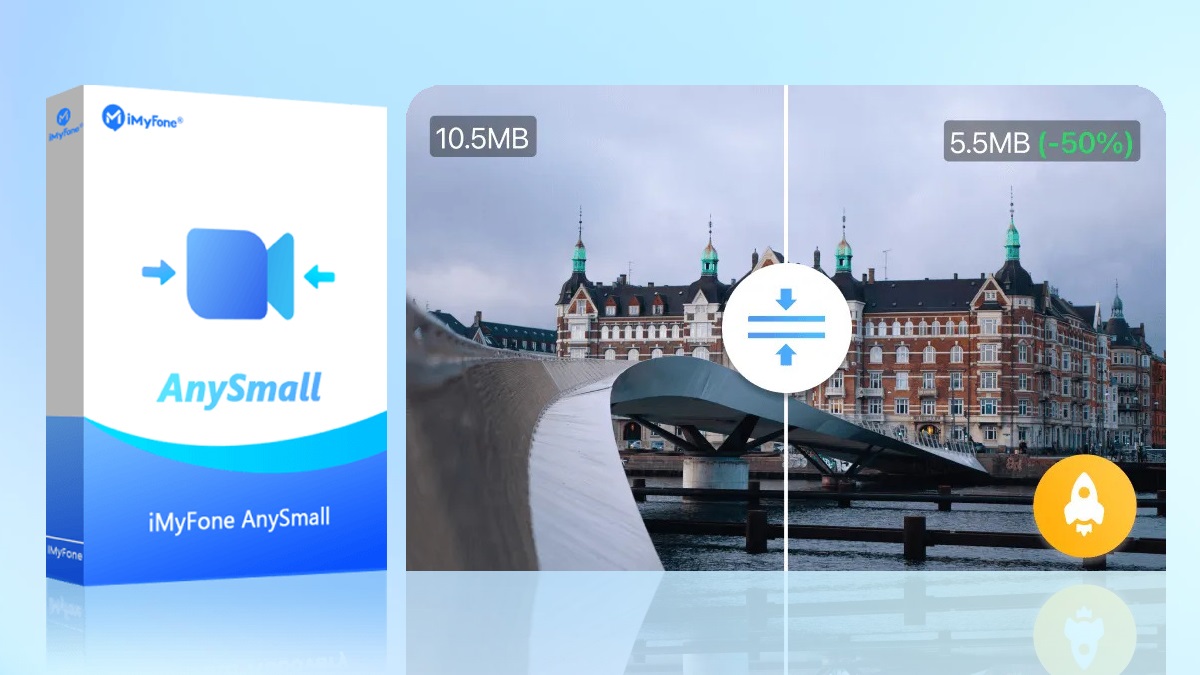برنامج iMyFone AnySmall : الأفضل لضغط الفيديوهات بدون علامة مائية
قد يكون إرسال مقاطع فيديو كبيرة أمرًا صعبًا إذا لم يكن لديك ضاغط فيديو عالي الجودة حيث تشغل مقاطع الفيديو هذه مساحة تخزين كبيرة في هاتفك وتستغرق وقتًا طويلاً للتنزيل، على الرغم من توفر العديد من أدوات ضاغط الفيديو عبر الإنترنت إلا أن معظمها سيؤدي إلى إتلاف الفيديو الخاص بك عن طريق إضافة العلامة المائية أو تقليل الجودة أثناء الضغط، في هذه المقالة سنقدم لك برنامج iMyFone AnySmall video compressor وهو أداة ضغط موثوقة وعالية الجودة لجميع احتياجاتك ومع ذلك دعونا في البداية نناقش سبب الحاجة إلى ضغط الفيديو.
- مساحة التخزين ممتلئة
تشغل مقاطع الفيديو مساحة تخزين أكبر من الصور والمستندات، إذا قمت بتنزيل فيلم على هاتفك فسيشغل معظم مساحة التخزين لديك مما يمنعك من تنزيل أي شيء آخر، يمكنك نقل الفيلم إلى USB أو جهاز كمبيوتر أو قرص ثابت ولكن سرعان ما ستمتلئ أيضًا.
- قيود التحميل
تحدد جميع أنواع الوسائط الاجتماعية وتطبيقات المراسلة حجم الملفات التي يمكن تحميلها أو إرفاقها، كمثال تطبيق WhatsApp لديه حد وسائط يبلغ 16 ميجابايت، بينما يسمح Gmail فقط بالمرفقات التي تصل إلى 25 ميجابايت، يؤدي استخدام ضاغط الفيديو إلى تقليل حجم الملف لكن معظمها يقلل من جودة الفيديو أيضًا.
- عمليات نقل ملفات الفيديو الكبيرة تستغرق وقتاً طويلاً
قد يستغرق نقل مقاطع الفيديو الكبيرة إلى أجهزة تخزين مختلفة وقتًا طويلاً، إذا كانت لديك مشكلات في الاتصال بالإنترنت أثناء النقل فسيتوقف وسيتعين عليك إعادة تشغيله.
يمكن حل كل هذه المشاكل باستخدام iMyFone AnySmall video compressor لتقليل حجم ملف الفيديو، حيث تتميز الأداة بين ضواغط الفيديو الأخرى عبر الإنترنت لأنها لا تقلل من جودة الفيديو.
![ضغط متعددة لتقليل الحجم ضغط متعددة لتقليل الحجم]()
تم تصميم برنامج iMyFone AnySmall للاستخدام على كل من جهاز الكمبيوتر والهاتف، لذلك يمكنك ضغط مقطع فيديو مباشرة على نفس الجهاز الذي تريد تخزينه فيه باستخدام الأداة على هاتفك يأتي مع ميزات إضافية ويتضمن ذلك ميزة استبدال الفيديو الأصلي بالفيديو المضغوط وخيار المشاركة بنقرة واحد.
- ضغط مجموعة فيديوهات في وقت واحد
إن الشيء العظيم في ضاغط الفيديو iMyFone AnySmall هو أنه يمكنك ضغط مقاطع فيديو متعددة في وقت واحد بنفس الإعدادات، كل ما عليك فعله هو تحميل جميع الملفات التي تريد ضغطها، اضبط إعدادات الضغط compression settings وانقر على ابدأ "Start".
- التحكم في حجم الفيديو
يتيح لك AnySmall الاختيار من بين أحجام ملفات متعددة تتوافق مع حدود حجم الفيديو في Gmail و Yahoo و AOL و Outlook و WhatsApp و Hotmail فإذا كنت تريد تصغير الملف إلى أي قيمة محددة أخرى فأدخل حجم الملف المطلوب في مربع إدخال الحجم المخصص.
- أوضاع متعددة
تمنحك الأداة ثلاثة أوضاع للضغط للاختيار من بينها: "منخفض" و "قياسي" و "مرتفع" حيث يعطي "منخفض" أقل ضغط بينما يعطي "مرتفع" أكبر قدر من الضغط.
- ضغط الفيديو بدون علامة مائية
واحدة من أكثر الأشياء إشكالية حول ضواغط الفيديو الأخرى هي أنها تضيف علامتها المائية إلى الفيديو المضغوط، يمكن أن تكون هذه الميزة مزعجة لذلك تم تصميم برنامج AnySmall لتقديم مقاطع فيديو مضغوطة خالية من العلامات المائية.
![برنامج iMyFone AnySmall برنامج iMyFone AnySmall]()
الخطوة 1: قم بفتح البرنامج
- قم بتنزيل AnySmall من موقع iMyFone على الويب وقم بتثبيت الأداة بأتباع إرشادات الإعداد الخاصة بهم وعند فتح التطبيق سيعرض نافذة يمكنك من خلالها تحميل ملفات الفيديو التي تريد ضغطها، ستحتوي النافذة أيضًا على قائمة بخيارات الضغط.
- أسفل منطقة التحميل ، يمكنك تحديد مكان حفظ ملفات الفيديو على جهاز الكمبيوتر الخاص بك بعد اكتمال عملية ضغط الفيديو.
![تحديد مكان حفظ ملفات الفيديو تحديد مكان حفظ ملفات الفيديو]()
الخطوة 2: اختر إعدادات الضغط
- بمجرد تحميل مقاطع الفيديو يمكنك الاختيار من بين خيارات الضغط.
-بعد التحديد، سيعرض البرنامج الحجم الصغير المتوقع للملف المضغوط، إذا لم يكن الحجم المقدر هو ما تريده فيمكنك إعادة ضبط إعدادات الضغط حتى تحصل على القيمة المقدرة الصحيحة.
- انقر فوق "Start" لبدء عملية الضغط.
![اختر إعدادات الضغط اختر إعدادات الضغط]()
الخطوة 3: انتظر اكتمال العملية
- بمجرد بدء عملية الضغط سترى حالة كل مقطع فيديو:
![انتظر اكتمال العملية انتظر اكتمال العملية]()
الخطوة 4: اكتمل ضغط الفيديو
- بمجرد أن يتم ضغط جميع مقاطع الفيديو بنجاح ستحصل على نسبة الضغط الكاملة.
- يمكنك أيضًا معاينة الملفات المضغوطة والتي سيتم حفظها تلقائيًا على جهاز الكمبيوتر الخاص بك.
![اكتمل ضغط الفيديو اكتمل ضغط الفيديو]()
الخاتمه
يمكن أن تكون مقاطع الفيديو الكبيرة مشكلة في التخزين أو الإرسال أو التحميل، لذلك يمكنك استخدام أدوات ضغط الفيديو عبر الإنترنت لتقليل حجم الملف ولكن معظم الأدوات عادة ما تقلل من جودة الفيديو وتضيف علامتها المائية إلى الملف المضغوط.
إذا كنت تريد أداة ضغط فيديو سريعة لا تؤثر على جودة الفيديو فراجع موقع iMyFone لمعرفة خطط برنامج AnySmall الخاصة بهم، الأداة سهلة الاستخدام ولا تضيف أيضًا علامة مائية إلى الفيديو المضغوط.
مشاكل مقاطع الفيديو الكبيرة
تعد مقاطع الفيديو من الأشكال الأساسية للترفيه والتواصل اليوم، سواء كانت مقاطع فيديو منزلية أو أفلام أو مقاطع فيديو متعلقة بالعمل، فإنها تأتي جميعها مع المشكلات الشائعة التالية:- مساحة التخزين ممتلئة
تشغل مقاطع الفيديو مساحة تخزين أكبر من الصور والمستندات، إذا قمت بتنزيل فيلم على هاتفك فسيشغل معظم مساحة التخزين لديك مما يمنعك من تنزيل أي شيء آخر، يمكنك نقل الفيلم إلى USB أو جهاز كمبيوتر أو قرص ثابت ولكن سرعان ما ستمتلئ أيضًا.
- قيود التحميل
تحدد جميع أنواع الوسائط الاجتماعية وتطبيقات المراسلة حجم الملفات التي يمكن تحميلها أو إرفاقها، كمثال تطبيق WhatsApp لديه حد وسائط يبلغ 16 ميجابايت، بينما يسمح Gmail فقط بالمرفقات التي تصل إلى 25 ميجابايت، يؤدي استخدام ضاغط الفيديو إلى تقليل حجم الملف لكن معظمها يقلل من جودة الفيديو أيضًا.
- عمليات نقل ملفات الفيديو الكبيرة تستغرق وقتاً طويلاً
قد يستغرق نقل مقاطع الفيديو الكبيرة إلى أجهزة تخزين مختلفة وقتًا طويلاً، إذا كانت لديك مشكلات في الاتصال بالإنترنت أثناء النقل فسيتوقف وسيتعين عليك إعادة تشغيله.
يمكن حل كل هذه المشاكل باستخدام iMyFone AnySmall video compressor لتقليل حجم ملف الفيديو، حيث تتميز الأداة بين ضواغط الفيديو الأخرى عبر الإنترنت لأنها لا تقلل من جودة الفيديو.
برنامج iMyFone AnySmall أفضل ضاغط فيديو بدون علامة مائية
يتيح لك برنامج iMyFone AnySmall الاختيار من بين خيارات ضغط متعددة لتقليل حجم ملف الفيديو الخاص بك دون المساس بالجودة ويمكنك أيضًا استخدام الأداة لضغط ملفات MP4 ومقاطع الفيديو للبريد الإلكتروني وملفات من تنسيقات أخرى.
مميزات برنامج AnySmall
- متعدد الاستخداماتتم تصميم برنامج iMyFone AnySmall للاستخدام على كل من جهاز الكمبيوتر والهاتف، لذلك يمكنك ضغط مقطع فيديو مباشرة على نفس الجهاز الذي تريد تخزينه فيه باستخدام الأداة على هاتفك يأتي مع ميزات إضافية ويتضمن ذلك ميزة استبدال الفيديو الأصلي بالفيديو المضغوط وخيار المشاركة بنقرة واحد.
- ضغط مجموعة فيديوهات في وقت واحد
إن الشيء العظيم في ضاغط الفيديو iMyFone AnySmall هو أنه يمكنك ضغط مقاطع فيديو متعددة في وقت واحد بنفس الإعدادات، كل ما عليك فعله هو تحميل جميع الملفات التي تريد ضغطها، اضبط إعدادات الضغط compression settings وانقر على ابدأ "Start".
- التحكم في حجم الفيديو
يتيح لك AnySmall الاختيار من بين أحجام ملفات متعددة تتوافق مع حدود حجم الفيديو في Gmail و Yahoo و AOL و Outlook و WhatsApp و Hotmail فإذا كنت تريد تصغير الملف إلى أي قيمة محددة أخرى فأدخل حجم الملف المطلوب في مربع إدخال الحجم المخصص.
- أوضاع متعددة
تمنحك الأداة ثلاثة أوضاع للضغط للاختيار من بينها: "منخفض" و "قياسي" و "مرتفع" حيث يعطي "منخفض" أقل ضغط بينما يعطي "مرتفع" أكبر قدر من الضغط.
- ضغط الفيديو بدون علامة مائية
واحدة من أكثر الأشياء إشكالية حول ضواغط الفيديو الأخرى هي أنها تضيف علامتها المائية إلى الفيديو المضغوط، يمكن أن تكون هذه الميزة مزعجة لذلك تم تصميم برنامج AnySmall لتقديم مقاطع فيديو مضغوطة خالية من العلامات المائية.

مراجعة برنامج iMyFone AnySmall
كيفية ضغط الفيديو بدون علامة مائية مع الحفاظ على جودة الفيديوالخطوة 1: قم بفتح البرنامج
- قم بتنزيل AnySmall من موقع iMyFone على الويب وقم بتثبيت الأداة بأتباع إرشادات الإعداد الخاصة بهم وعند فتح التطبيق سيعرض نافذة يمكنك من خلالها تحميل ملفات الفيديو التي تريد ضغطها، ستحتوي النافذة أيضًا على قائمة بخيارات الضغط.
- أسفل منطقة التحميل ، يمكنك تحديد مكان حفظ ملفات الفيديو على جهاز الكمبيوتر الخاص بك بعد اكتمال عملية ضغط الفيديو.

الخطوة 2: اختر إعدادات الضغط
- بمجرد تحميل مقاطع الفيديو يمكنك الاختيار من بين خيارات الضغط.
-بعد التحديد، سيعرض البرنامج الحجم الصغير المتوقع للملف المضغوط، إذا لم يكن الحجم المقدر هو ما تريده فيمكنك إعادة ضبط إعدادات الضغط حتى تحصل على القيمة المقدرة الصحيحة.
- انقر فوق "Start" لبدء عملية الضغط.

الخطوة 3: انتظر اكتمال العملية
- بمجرد بدء عملية الضغط سترى حالة كل مقطع فيديو:
- كلمة " Waiting " تعني قيد الانتظار.
- كلمة " Compressing " تعني جاري العمل علي ضغط الفيديو.
- كلمة "Successful " اي تمت العملية بنجاح.

الخطوة 4: اكتمل ضغط الفيديو
- بمجرد أن يتم ضغط جميع مقاطع الفيديو بنجاح ستحصل على نسبة الضغط الكاملة.
- يمكنك أيضًا معاينة الملفات المضغوطة والتي سيتم حفظها تلقائيًا على جهاز الكمبيوتر الخاص بك.

فيديو تعليمي لشرح عمل برنامج AnySmall:
إيجابيات وسلبيات برنامج iMyFone AnySmall
إيجابيات البرنامج :- يسمح بضغط الفيديو بكميات كبيرة.
- يمكن استخدامه على كل من أجهزة الكمبيوتر وهواتف أندرويد.
- لا يقلل من جودة الفيديو عند الضغط.
- يعطي العديد من خيارات التخصيص لضغط الفيديو.
- لا يقم بوضع علامة مائية علي الفيديوهات.
- حاليًا البرنامج لا يدعم أجهزة Apple.
- الإصدار المجاني لا يسمح بضغط الفيديو بكميات كبيرة.
ايهما افضل النسخة التجريبية المجانية ام النسخة الكاملة
| النسخة المجانية | النسخة الكاملة |
|---|---|
| لا يدعم ضغط مجموعة كبيره من الفيديوهات | ضغط مجموعة كبيرة من الفيديوهات في وقت واحد |
| دعم مجاني للعملاء | دعم العملاء خلال 7 ايام علي مدار 24 ساعة ولهم الأولوية في الرد |
| ضغط مقطع فيديو واحد فقط | يضغط عدد غير محدود من مقاطع الفيديو |
| يعمل بدون ترخيص | يجب شراء ترخيص للبرنامج |
| ضغط مقاطع الفيديو بدون علامة مائية | ضغط وحفظ مقاطع الفيديو بدون علامة مائية |
| لا يوجد تحديثات | تحديثات مجانية |
| - | ضمان استرداد الأموال لمدة 30 يومًا |
الخاتمه
يمكن أن تكون مقاطع الفيديو الكبيرة مشكلة في التخزين أو الإرسال أو التحميل، لذلك يمكنك استخدام أدوات ضغط الفيديو عبر الإنترنت لتقليل حجم الملف ولكن معظم الأدوات عادة ما تقلل من جودة الفيديو وتضيف علامتها المائية إلى الملف المضغوط.
إذا كنت تريد أداة ضغط فيديو سريعة لا تؤثر على جودة الفيديو فراجع موقع iMyFone لمعرفة خطط برنامج AnySmall الخاصة بهم، الأداة سهلة الاستخدام ولا تضيف أيضًا علامة مائية إلى الفيديو المضغوط.
شاهد المزيد من برامج اشترك فى قناتنا علي التليجرام
أشترك لتحصل علي أهم أخبار التقنية